win10系统下U盘写保护无法格式化的解决方法
近期有不少用户使用u盘制作启动盘安装win10系统后反馈,说在win10系统下对U盘进行格式化的时候,总是会弹跳出U盘写保护无法格式化的提示框,这到底是什么情况呢?该如何解决这个问题呢?今天小编就来教大家解决win10系统解决U盘写保护无法格式化的问题。希望大家会喜欢。
最近,很多用户表示,Win10系统下对U盘进行格式化,却被提示U盘写保护无法格式化。这是怎么回事呢?接下来就和小编一起来看一下Win10系统U盘写保护无法格式化的具体解决方法。
win10系统U盘写保护无法格式化的解决方法:
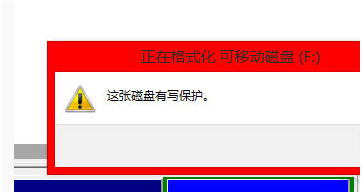
1、可能是U盘自身有写保护的开关,只要把开关关掉即可。
2、选中U盘盘符并右击“属性”,选中“硬件”选项。
3、我们在所以磁盘驱动器列表中,选择名称含有USB的磁盘驱动器,并单击右下方的“属性”选项。
4、在弹跳出的窗口中,点击“策略”选项。
5、最后只要把将策略改为“更好的性能”就可以了。
以上介绍的内容就是关于win10系统U盘写保护无法格式化的解决方法,不知道大家学会了没有,如果有遇到同样问题的朋友可以参考一下小编的方法,希望可以帮助大家解决问题,谢谢!!!了解更多的教程资讯请关注我们系统天地网站~~~~









